
- מְחַבֵּר John Day [email protected].
- Public 2024-01-30 09:15.
- שונה לאחרונה 2025-01-23 14:46.

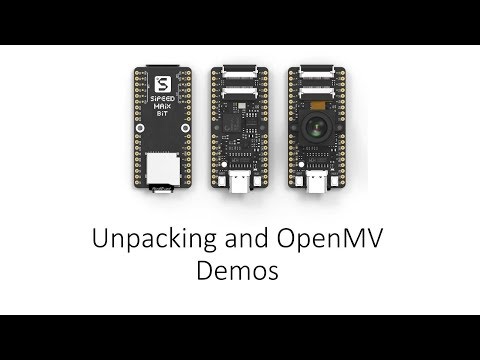
זהו המאמר השני בסדרה על Sipeed AI בפלטפורמת המיקרו -בקר Edge. הפעם אכתוב על MaiX Bit (קישור ל- Seeed Studio Shop), לוח פיתוח קטן יותר ומוכן ללוח. המפרט שלו דומה מאוד ל- MaiX Dock, הלוח שבו השתמשתי בהדרכה האחרונה, מכיוון שהם משתמשים באותו שבב, Kendryte K210.
אנו הולכים להשתמש בקושחה של מיקרופיתון כדי לנסות כמה הדגמות OpenMV. להלן תיאור מדף הבית של OpenMV:
פרויקט OpenMV עוסק ביצירת מודולים של חזון מכונה בעלות נמוכה, הניתנת להרחבה, המופעלים על ידי פייתון ומטרתה להפוך ל"ארדואינו של חזון המכונה ". … Python הופכת את העבודה עם אלגוריתמים של חזון מכונות לקלה הרבה יותר. לדוגמה, השיטה find_blobs () בקוד מוצאת כתמי צבע ומחזירה רשימה של אובייקטים בעלי ערך 8 המייצגים כל כתם צבע שנמצא. ב- Python חזרה על רשימת האובייקטים המוחזרים על ידי find_blobs () וציור מלבן סביב כל כתם צבע מתבצעת בקלות בשתי שורות קוד בלבד.
כך שלמרות MaiX Bit כולל מאיץ רשת עצבי ייעודי, לפעמים יהיה קל יותר פשוט להשתמש באלגוריתמים מקודדים של OpenMV כדי לבצע את העבודה או להשתמש בהם זה לצד זה.
כמה מקרי שימוש שעולים לי בראש הם:
1) זיהוי קו לבוט עוקב הקווים
2) זיהוי רמזורים עם זיהוי מעגל וצבע
3) שימוש בזיהוי פנים כדי למצוא את הפנים לזיהוי פנים (עם DNN)
מאגר Github למאמר זה
שלב 1: קושחת מיקרופייתון Flash
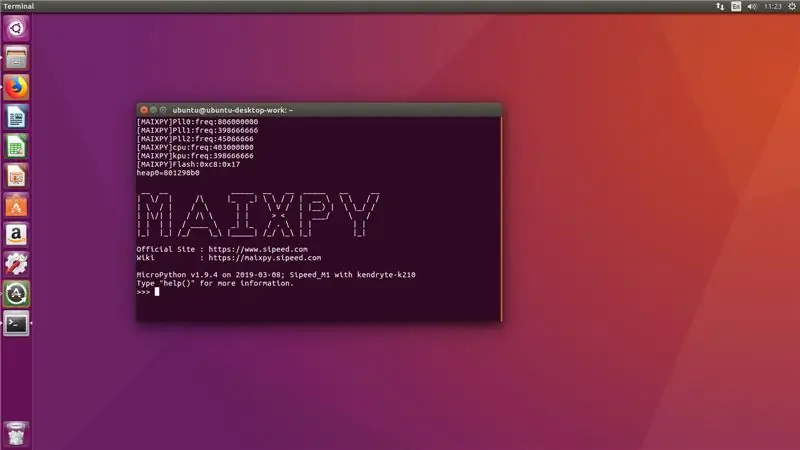
קודם כל נצטרך להבהב את הקושחה של מיקרופיתון ללוח שלנו. בינארי מורכב מראש כלול במאגר github למאמר זה, יחד עם kflash.py (כלי פלאש). אם ברצונך לאסוף את הקושחה מקוד המקור, פשוט הורד את קוד המקור מ- https://github.com/sipeed/MaixPy, התקן את כלי העבודה והרכב את קוד המקור לקובץ maixpy.bin. הוראות בנייה מפורטות ניתן למצוא כאן.
פלאש את הקובץ הבינארי עם
sudo python3 kflash.py kpu.bin
לאחר הברקה מוצלחת המשך לשלב הבא.
שלב 2: התחבר ל- MaiX Bit
כעת ה- MaiX Bit שלנו צריך להיות נגיש באמצעות חיבור טורי USB עם baudrate 115200. אתה יכול להשתמש בתוכנה המועדפת עליך לתקשורת טורית או סתם פקודות חתול והד, מה שמתאים לצרכים שלך. השתמשתי במסך לתקשורת סדרתית וזה נראה לי מאוד נוח.
הפקודה להקמת הפעלת תקשורת טורית עם מסך היא
סודו מסך /dev /ttyUSB0 115200
כאשר /dev /ttyUSB0 היא כתובת המכשיר שלך.
ייתכן שיהיה עליך ללחוץ על כפתור האיפוס של המיקרו -בקר שלך כדי לראות את הודעת הברכה ואת הודעת המתורגמן לפייתון.
שלב 3: הפעל את ההדגמות
כעת תוכל לגשת למצב העתקה על ידי הקשה על Ctrl+E והעתק והדבק את קודי ההדגמה. כדי להפעיל אותם הקש Ctrl+D במצב העתקה.
אם אינך רוצה להקליט את הסרטונים, עליך להגיב על שורות הקלטת הווידיאו. אחרת הקוד יזרוק חריג אם לא הוכנס כרטיס SD
להלן תיאורים קצרים של כל הדגמה:
חפש מעגלים - משתמש בפונקציה find_circles מ- OpenMV. צריך יותר שיפורים עבור היישום הספציפי שלך, במיוחד סף (שולט באילו מעגלים מזוהים מהטרנספורמציה. רק מעגלים עם גודל גדול או שווה לסף מוחזרים) ו- r_min, r_max.
מצא מלבנים - משתמש בפונקציה find_rects מ- OpenMV. אתה יכול לשחק עם ערך סף, אבל הערך שיש לי בהדגמה עובד די טוב למציאת מלבנים.
מצא פרצופים, מצא עיניים - משתמש בפונקציית find_features עם Haar Cascades לאיתור עיניים ופנים קדמיות בתמונה. אתה יכול לשחק עם ערכי סף וקנה מידה לצורך החלפה נכונה של דיוק מהירות.
מצא קווים אינסופיים - משתמש בפונקציה find_lines כדי למצוא את כל הקווים האינסופיים בתמונה באמצעות הטרנספורמציה.
זיהוי צבע - משתמש בפונקציה get_statistics כדי להשיג אובייקט אחוזון ואז ממיר ערכים ממוצעים של צמד LAB לערכי RGB. כתבתי את הדוגמה הזו בעצמי והיא עובדת די טוב, אך זכור כי תוצאות זיהוי הצבעים יושפעו מתנאי אור הסביבה.
אתה יכול למצוא עוד הדגמות מעניינות במאגר github של OpenMV! הם תואמים בעיקר למיקרופייתון של MaiX Bit, הדבר היחיד שעליך לזכור הוא להוסיף sensor.run (1) לאחר הגדרת הפיקספורמט והגודל של המסגרת.
ניסוי שמח בקוד OpenMV. אם יש לך שאלות או שאתה רוצה לשתף כמה מהתוצאות המעניינות שלך, אל תהסס לפנות אלי ביוטיוב או בלינקדאין. עכשיו, סליחה, אני אלך להכין כמה רובוטים!
מוּמלָץ:
הגדר את Raspberry Pi 4 באמצעות מחשב נייד/מחשב באמצעות כבל אתרנט (ללא צג, ללא Wi-Fi): 8 שלבים

הגדר את Raspberry Pi 4 דרך מחשב נייד/מחשב באמצעות כבל אתרנט (ללא צג, ללא Wi-Fi): בזה נעבוד עם Raspberry Pi 4 דגם B של 1GB זיכרון RAM להגדרה. Raspberry-Pi הוא מחשב לוח יחיד המשמש למטרות חינוכיות ופרויקטים של DIY בעלות משתלמת, דורש אספקת חשמל של 5V 3A
מחשב מחשב Vintage Look ממחשב נייד ישן: 30 שלבים (עם תמונות)

מחשב וינטאג 'לוק מדיה ממחשב נייד ישן: במדריך/סרטון מיוחד זה אני יוצר מחשב מדיה קטן ומראה מגניב עם רמקולים משולבים, הנשלטים על ידי מקלדת מיני מרוחקת נוחה. המחשב מופעל עם מחשב נייד ישן. סיפור קטן על מבנה זה. לפני שנה ראיתי את מאט
כיצד לבנות מחשב גיימינג או מחשב בסיסי (כל הרכיבים): 13 שלבים

כיצד לבנות מחשב גיימינג או מחשב בסיסי (כל הרכיבים): אז אתה רוצה לדעת כיצד לבנות מחשב? במדריך זה אלמד אותך כיצד לבנות מחשב שולחני בסיסי. להלן החלקים הנדרשים: לוח אם למחשב PC (ודא שמדובר ב- PGA אם AMD ו- LGA אם אינטל) מאווררי קירור מעבדי מעבד Pow
זיהוי אובייקטים עם לוחות Sipeed MaiX (Kendryte K210): 6 שלבים

זיהוי אובייקטים עם לוחות Sipeed MaiX (Kendryte K210): בהמשך למאמר הקודם שלי בנושא זיהוי תמונות עם לוחות Sipeed MaiX, החלטתי לכתוב הדרכה נוספת, המתמקדת בזיהוי אובייקטים. לאחרונה צצה חומרה מעניינת עם שבב Kendryte K210, כולל S
עגינה לסמארטפון של מחשב נייד ממקבוק שבור או מכל מחשב נייד אחר : 6 שלבים

תחנת עגינה לסמארטפון של מחשב נייד ממקבוק שבור או מכל מחשב נייד אחר …: פרויקט זה נעשה כי זה יכול להיות שימושי להשתמש בכל העוצמה של הסמארטפונים בפועל כמחשב רגיל
